-
qq视频截图保存在哪里,小编告诉你qq视频截图的存放位置在哪
- 2018-04-27 11:53:38 来源:windows10系统之家 作者:爱win10
QQ在当下,使用的用户有不少,而有的用户为了跟远方的他(她)聊天,会选择使用QQ视频聊天,而QQ视频聊天时截图常常找不到保存的路径,这,不会是石沉大海了吧?NO!接下来,小编给大家分享一下如何找到QQ视频聊天截图之后保存的路径。
QQ视频是一款功能强大的视频软件,其实它在QQ里面也是有自带的,只是如果喜欢单独安装QQ视频,那也是可以的。不少用户在使用视频聊天的时候,会截图,但是之后不知道图放哪了,那么QQ视频截图保存在哪?不懂的用户,看看,小编整理的这篇找到QQ视频聊天截图之后保存的路径的图文。
qq视频截图的存放位置在哪
视频聊天过程点击拍照截图后,聊天窗口就会显示截图的保存位置,直接点击蓝色的保存路径就可以打开保存的文件夹了。
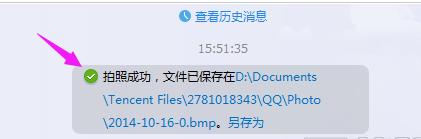
视频截图系统软件图解1
打开控制面板→左下方齿轮状图标(打开系统设置)。
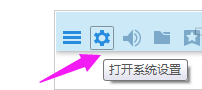
qq系统软件图解2
基本设置→文件管理。
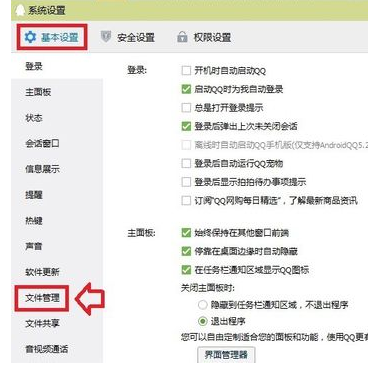
存放位置系统软件图解3
每个人的路径是不一样的,因为QQ号码是不一样的。打开文件夹查看。
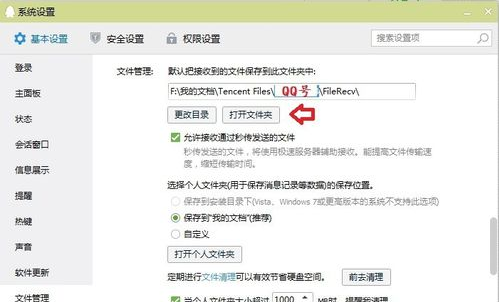
qq视频系统软件图解4
这里保存接收的文件。
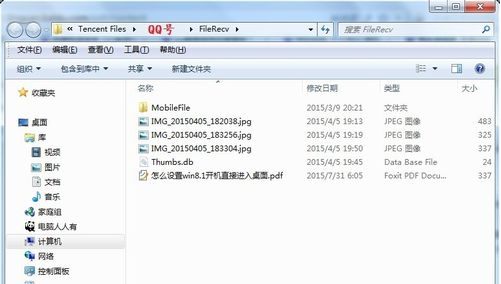
qq系统软件图解5
截图的文件应该在QQ号码的文件夹下的Image(图像)文件夹中。
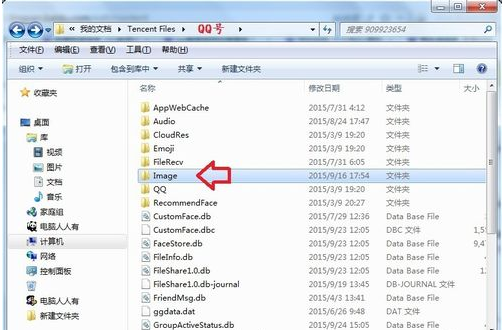
qq系统软件图解6
以上就是找到QQ视频聊天截图之后保存的路径的操作流程了。
猜您喜欢
- 小编告诉您怎么看显卡配置..2016-07-29
- win7专业版激活工具怎么用2022-08-27
- 一键更换电脑系统教程2017-03-09
- 解决电脑没有声音怎么回事..2020-07-09
- win10打开防火墙具体操作步骤..2016-08-26
- 示例win10系统的电脑开机后显示器不亮..2019-08-15
相关推荐
- 系统之家下载的win8系统怎么安装.. 2017-05-20
- win7系统教程 2016-11-28
- 怎么更改ip地址,小编告诉你怎么更改电.. 2018-08-06
- 受限制或无连接,小编告诉你本地连接受.. 2018-08-21
- win7 64位旗舰版免费系统安装教程.. 2016-10-30
- 小编告诉你win7如何隐藏文件夹.. 2017-09-07





 系统之家一键重装
系统之家一键重装
 小白重装win10
小白重装win10
 雨林木风win10系统下载32位专业版v201707
雨林木风win10系统下载32位专业版v201707 FotoMix V9.2.3英文绿色免费版(可以把多个图片合成在一起)
FotoMix V9.2.3英文绿色免费版(可以把多个图片合成在一起) Opera浏览器Beta版 v77.0.4054.19官方Beta版
Opera浏览器Beta版 v77.0.4054.19官方Beta版 萝卜家园32位win8专业版系统下载v20.01
萝卜家园32位win8专业版系统下载v20.01 �潘夸�览器 v8.3绿色版
�潘夸�览器 v8.3绿色版 迅雷155浏览器 v1.0.17.583
迅雷155浏览器 v1.0.17.583 深度技术ghos
深度技术ghos 绿色浏览器 1
绿色浏览器 1 inote读客浏
inote读客浏 PotPla<x>yer
PotPla<x>yer 电脑公司 Gho
电脑公司 Gho 华硕电脑Ghos
华硕电脑Ghos 支付神探浏览
支付神探浏览 LawlietFox v
LawlietFox v 系统之家Ghos
系统之家Ghos QQ2013 Beta4
QQ2013 Beta4 IceCat(冰猫
IceCat(冰猫 Win10简体中
Win10简体中 粤公网安备 44130202001061号
粤公网安备 44130202001061号